8 modi per trasferire i contatti da Android a iPhone
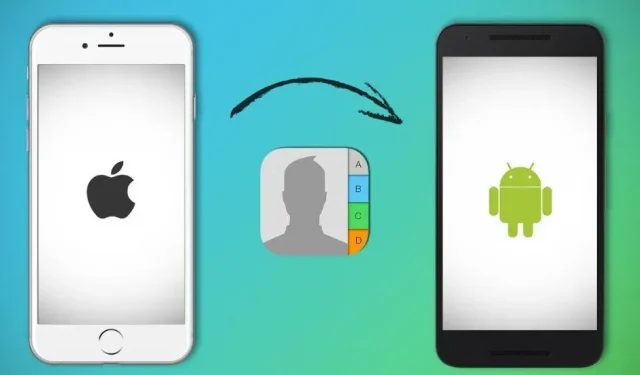
Quando un utente Android decide di trasferire i dati su un nuovo iPhone, sono supportati da tutti i lati.
Questo enorme cambiamento arriva prima o poi, ma comporta molta incertezza e trepidazione. Android è un popolare sistema operativo con oltre 2,5 miliardi di utenti attivi in tutto il mondo.
L’iPhone, d’altra parte, sta recuperando terreno. Inoltre, un miliardo di utenti iPhone attivi rappresenta circa il 23% del mercato globale degli smartphone. Ecco i modi per trasferire i contatti da dispositivi Android a iPhone.
Il passaggio da Android a iPhone è un evento comune.
Molte persone stanno aspettando il passaggio da Android a iPhone per usufruire di servizi disponibili solo per gli abbonati Apple. Perché? Grazie all’interfaccia utente pulita, al potente processore, agli aggiornamenti regolari, all’esclusivo Apple Store e ai dispositivi Apple integrati, l’iPhone è riconosciuto come facile da usare.
Vediamo perché il passaggio da Android a iPhone è vantaggioso.
Perché passare da Android a iPhone?
1. Meno app
Rispetto ad Android, Apple ha meno app. Poiché i telefoni Android possono ottenere virus tramite Google Play Store, Apple è pignola e consente solo app di sviluppatori che soddisfano determinate condizioni. Di conseguenza, la probabilità di perdita di dati tramite un’app di terze parti è molto inferiore rispetto a qualsiasi dispositivo Android.
2. Ecosistema Apple
Apple ha lanciato diversi prodotti, tra cui Mac, iPad, orologi, lettori audio e altro ancora. Tutti questi prodotti Apple fanno parte di un ecosistema chiuso. Funzionano tutti all’unisono e non è necessario collegarli tramite app diverse perché è sufficiente un ID Apple per collegarli tutti e collaborare in modo efficace.
3. Aggiornamenti software aggiuntivi
Apple pubblica regolarmente aggiornamenti software e ogni anno rilascia significativi aggiornamenti iOS che migliorano le prestazioni e la sicurezza del dispositivo. Il vantaggio principale di un dispositivo Apple è che l’azienda fornisce aggiornamenti iOS per le versioni più recenti dei suoi prodotti e rilascia aggiornamenti per dispositivi di 3-4 anni.
4. Usa prima le nuove app
L’Apple Store è un trampolino di lancio per alcuni sviluppatori. Potrebbero non rilasciare mai app Android di alta qualità poiché le rilasciano solo per Apple.
Alcune app, come Snapchat e Super Mario Run, sono state originariamente rilasciate su Apple App Store e poi trasferite su Android. Dopo aver acquistato qualsiasi iPhone, molte applicazioni diventano esclusive.
5. Miglior valore di rivendita
Apple non rilascia nuovi modelli regolarmente come Android perché è l’unico produttore. iPhone è un prodotto di fascia alta realizzato con materiali di alta qualità. Ciò contribuisce al valore di rivendita più elevato dell’iPhone rispetto ad Android.
Come ti sei abituato a usare il tuo iPhone per la prima volta?
Il passaggio da Android a iPhone non porterà a una caduta dolorosa. Invece, sarà un atterraggio ancora più grande. Quando si passa da Android a iPhone, una persona che utilizza Android da decenni può rimanere perplessa.
Molte popolari app di terze parti come Twitter, Instagram, Spotify e Netflix funzionano su Android e iPhone. Le app di Google funzionano alla grande su iPhone, ma non possono diventare le app predefinite. Ad esempio, quando un utente fa clic su un collegamento di posta, questo si apre nel programma di posta di Apple, non in Gmail.
Gli utenti principianti dovrebbero utilizzare le app Apple per farsi un’idea dell’ambiente iPhone. Usa Siri invece di Google Assistant, Safari invece di Chrome per la navigazione, Apple Foto invece di Google Foto e Apple Maps invece di Google Maps.
Come trasferire i contatti dal dispositivo Android all’iPhone?
Esistono vari modi per trasferire i contatti dal telefono Android all’iPhone. La connessione in modalità wireless o tramite una connessione USB, l’utilizzo di un’app di terze parti o l’invio di contatti a te stesso e quindi l’apertura di un’e-mail per salvare i contatti sul tuo iPhone sono tutte opzioni.
Queste alternative sono gratuite, semplici e trasferiranno senza problemi i tuoi contatti sul tuo iPhone in pochissimo tempo. Continua a leggere per istruzioni dettagliate su come applicare questi metodi.
- Trasferisci i contatti su iPhone utilizzando Google Sync
- Trasferisci i contatti manualmente utilizzando un file VCF
- Trasferimento di contatti utilizzando una scheda SIM
- Trasferisci contatti su iPhone utilizzando app di terze parti
- Trasferisci i contatti su iPhone utilizzando l’app Sposta in iOS
- Trasferisci i contatti su iPhone tramite Bluetooth
- Importa i contatti da Android a iPhone tramite l’account Google
- Trasferisci i contatti da Android a iPhone con iTunes
Vediamo ciascuna soluzione una per una:
Soluzione 1: trasferisci i contatti su iPhone con Google Sync
Questo approccio funzionerà solo se sincronizzi i tuoi contatti con un account Google; successivamente, dovrai collegare i dettagli dell’account Google del tuo Android al tuo iPhone:
- Apri Impostazioni sul tuo smartphone Android e seleziona Account e backup (alcuni dispositivi Android potrebbero indicare Account o Backup).
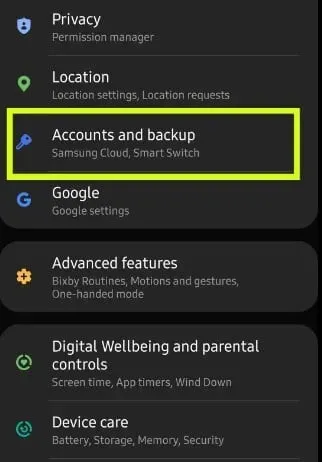
- Quindi selezionare Gestisci account.
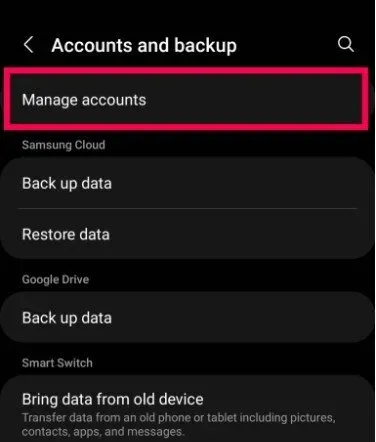
- Quindi tocca l’account e-mail in cui desideri salvare i tuoi contatti.
- Dopo aver selezionato un indirizzo e-mail, fai clic su “Sincronizza account”.
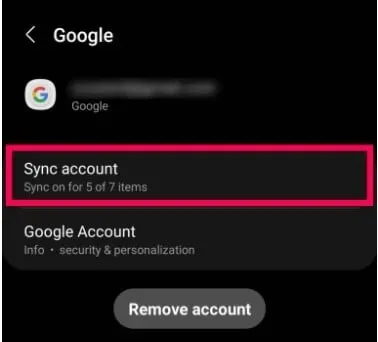
- Assicurati che l’interruttore accanto a Contatti sia attivato.
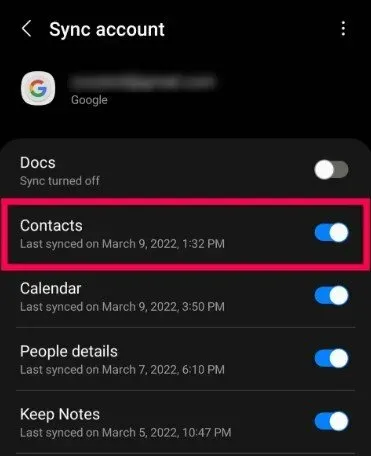
- Sul tuo iPhone, apri l’app Impostazioni.
- Seleziona Posta.
- Aggiungi un account facendo clic su Account, quindi su Aggiungi account.
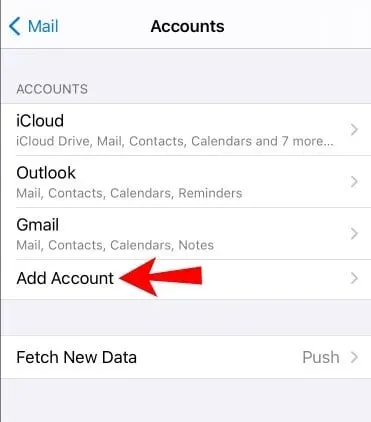
- Assicurati che l’opzione “Contatti” sia selezionata quando aggiungi il tuo account Gmail.
- Il tuo iPhone ora dovrebbe avere tutti i tuoi contatti.
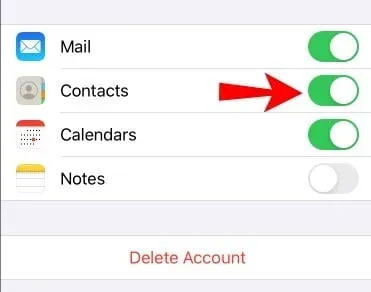
Soluzione 2: trasferisci i contatti manualmente utilizzando un file VCF
Per ottenere i contatti, devi creare un file vCard (VCF) e accedervi dal tuo iPhone. Quando solo pochi dei tuoi contatti si trovano in un account Google o desideri trasferire alcuni contatti, questo è un ottimo approccio da utilizzare:
- Sul tuo dispositivo Android, apri l’app Contatti.
- Seleziona “Importa/Esporta”, quindi “Esporta in archivio” dal menu a tre punti.
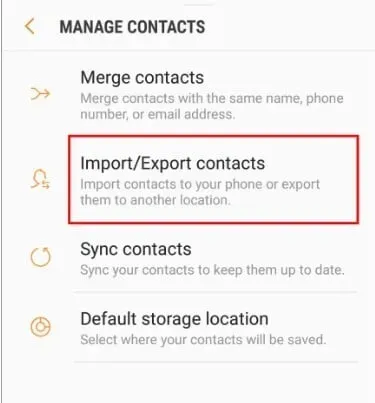
- Questo crea e salva il VCF sul tuo dispositivo.
- Successivamente, accedi al tuo account e-mail, allega il VCF a un’e-mail e invialo a te stesso.
- Sul tuo iPhone, accedi al tuo account e-mail e apri VCF. Ti verrà richiesto di aggiungere tutti i tuoi contatti.
- Seguire le istruzioni sullo schermo per terminare.
Soluzione 3: trasferire i contatti utilizzando una scheda SIM
Uno dei modi più semplici per copiare i contatti da Android a iPhone è utilizzare una scheda SIM. Tipicamente, una scheda SIM ha una capacità di 500 KB e può memorizzare centinaia di contatti.
Questo metodo è possibile se desideri salvare i contatti direttamente sulla scheda SIM o sullo smartphone. Inoltre, non richiede l’installazione di app o la configurazione di una rete Wi-Fi. Tutto quello che devi fare è seguire le semplici istruzioni qui sotto.
Questa funzione è disponibile solo per alcuni operatori e funziona solo con determinati modelli. Alcuni telefoni non accettano schede SIM della stessa dimensione e alcuni operatori potrebbero rifiutarsi di accettare schede SIM di un altro operatore. Non è consigliabile tagliare la scheda SIM per adattarla allo slot della scheda SIM di un altro dispositivo.
- Sul tuo dispositivo Android, apri l’app Contatti.
- Per accedere all’icona del menu dell’hamburger, fare clic sul simbolo del menu dell’hamburger.
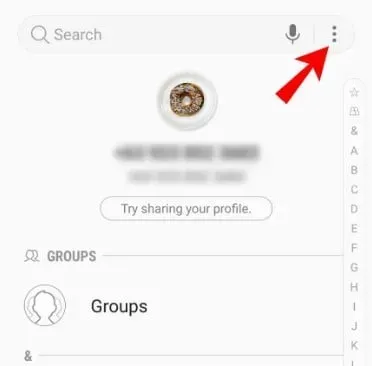
- Seleziona gestisci contatti.
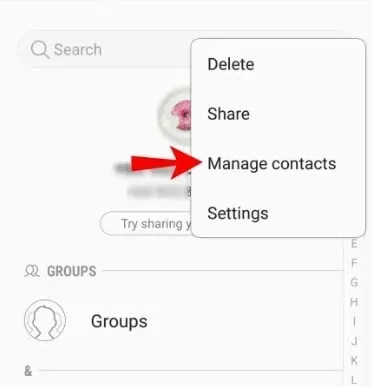
- Selezionare Importa/esporta contatti nella schermata Gestisci contatti.
- Seleziona Esporta.
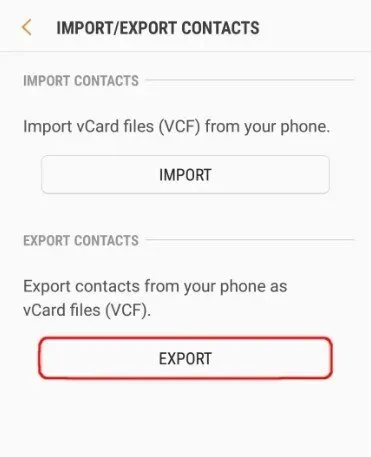
- Seleziona la scheda SIM come destinazione per l’esportazione dei contatti.
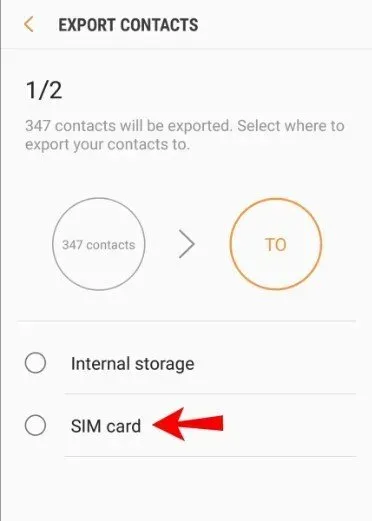
- Seleziona i contatti che desideri esportare dal menu a discesa. Seleziona tutto o selezionali uno alla volta, quindi fai clic su Fine.
- Quando richiesto, seleziona il pulsante Esporta e conferma.
- Successivamente, dovrai inserire la scheda SIM Android nell’iPhone.
- Apri l’app Impostazioni sul tuo iPhone.
- Importa i contatti dalla scheda SIM dal menu “Contatti”.
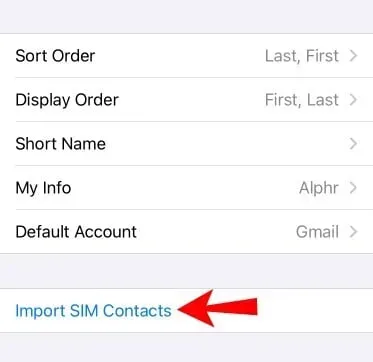
- Seleziona l’account in cui desideri salvare i tuoi contatti.
Soluzione 4: trasferisci i contatti su iPhone con app di terze parti
Sono disponibili diverse app di terze parti per aiutarti a trasferire i contatti su iPhone. Qui ci sono alcuni dei migliori:
- xender. Con questo software gratuito, gli utenti possono trasferire contenuti da Android a iOS in modalità wireless purché siano connessi alla stessa rete Wi-Fi.
- AT&T Mobile Transfer: gli abbonati AT&T possono accedere all’app gratuita Mobile Transfer che funziona su smartphone iOS e Android. Il problema principale è che questo software è disponibile solo per gli utenti AT&T.
- Applicazione Verizon per il trasferimento dei contenuti. A differenza di AT&T, Verizon fornisce software gratuito nel Play Store e nell’App Store che chiunque può utilizzare, indipendentemente dal proprio operatore.
- Copy My Data è gratuito e affidabile anche in azienda e disponibile a chiunque disponga di uno smartphone iOS o Android.
Consideriamone alcuni in dettaglio:
Copia i miei dati
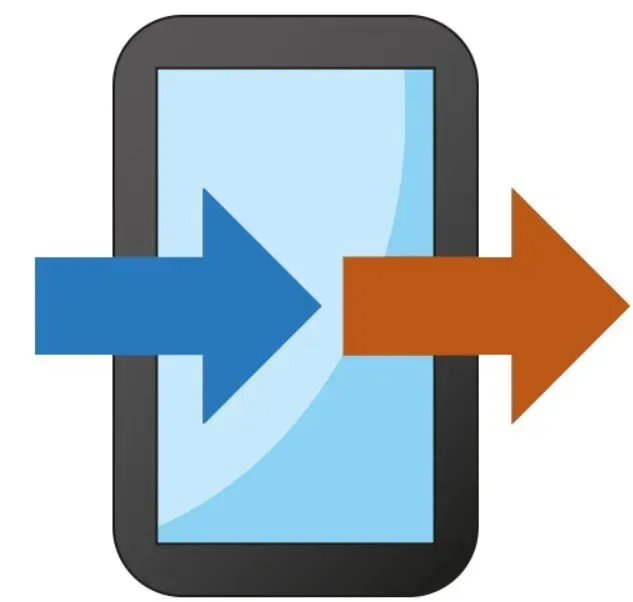
Copy My Data è un’app per chi cerca una semplice soluzione di trasferimento dati con oltre 10 milioni di utenti. Copy My Data consente agli utenti di spostare i dati da un telefono all’altro tramite una rete Wi-Fi senza utilizzare un computer.
Può trasferire facilmente i contatti Android su iPhone e dati importanti come immagini e film. Tuttavia, affinché questo software funzioni correttamente, entrambi i dispositivi devono essere connessi alla stessa rete Wi-Fi.
Trasferimento intelligente: app per la condivisione di file
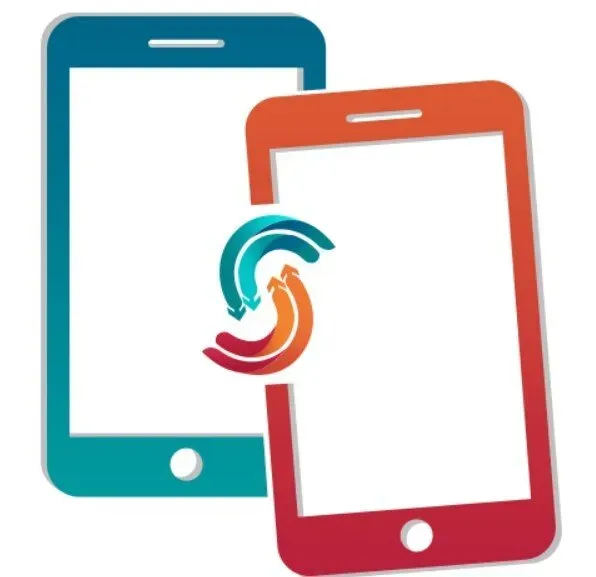
Si tratta di un software che permette di trasferire i dati da un vecchio smartphone a uno nuovo, sia esso da Android ad Android o da iOS a iOS. Funziona con tutti gli smartphone e i tablet e fornisce un trasferimento dati gratuito e sicuro tramite hotspot/rete Wi-Fi.
Questo programma ti consente di trasferire le cose istantaneamente, inclusi contatti, foto, calendari, messaggi di whatsapp e video.
Inoltre, questo strumento Smart Transfer consente agli utenti di trasferire telefono o trasferire dati in tempo reale. Collega due telefoni utilizzando codici QR univoci, risparmiando all’utente il fastidio della connessione e dei cavi. Può essere utilizzato in più lingue tra cui tedesco, cinese, francese, italiano, giapponese e molte altre.
iMobile AnyTrans
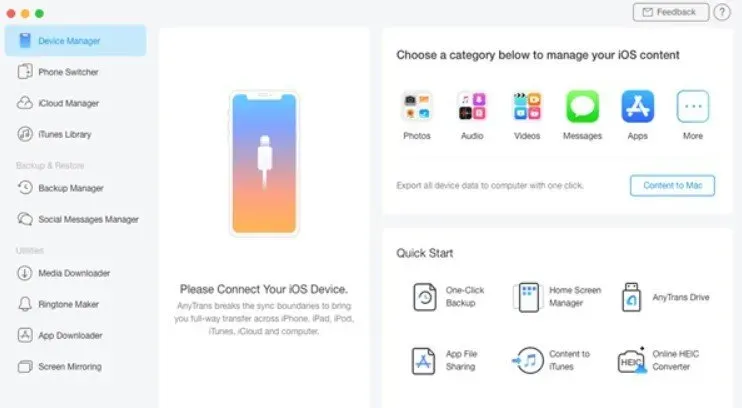
Anytrans semplifica il passaggio da Android a iPhone. Non c’è motivo di buttare via qualsiasi materiale importante per te. È possibile trasferire contatti, libri, documenti, immagini, filmati, suonerie, video scaricati, file compressi, messaggi e persino registri delle chiamate.
Inoltre impedisce la sovrascrittura di dati e file esistenti, che altrimenti potrebbero ingombrare la memoria interna del telefono. Per i nuovi utenti di iPhone, Anytrans può fungere da sportello unico per tutte le esigenze relative ai prodotti Apple come iPad, iCloud, iTunes, ecc.
Soluzione 5: trasferisci i contatti su iPhone con l’app Sposta in iOS
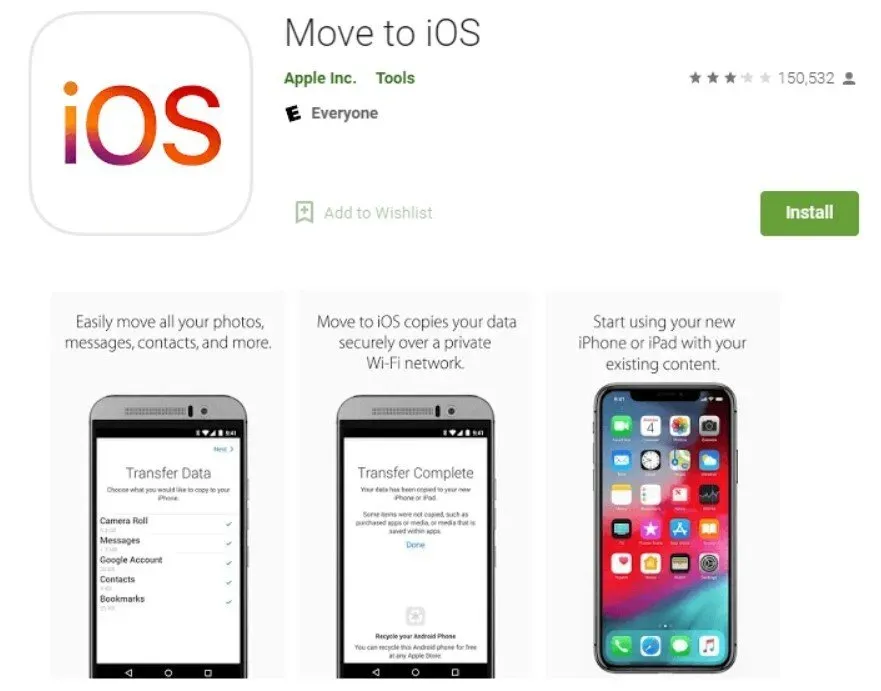
Apple ha creato l’app Passa a iOS , disponibile su Google Play Store. È progettato esclusivamente per il trasferimento dati wireless da Android a iOS. Prima di trasferire i contatti, assicurati di disporre di quanto segue:
- Il Wi-Fi è abilitato sul tuo dispositivo Android.
- Il tuo iPhone e smartphone Android sono collegati a una fonte di alimentazione.
- Il tuo smartphone Android è caricato con l’ultima versione di Passa a iOS.
- Scarica l’app e segui le procedure di configurazione iniziale sul tuo iPhone fino a raggiungere la schermata App e dati.
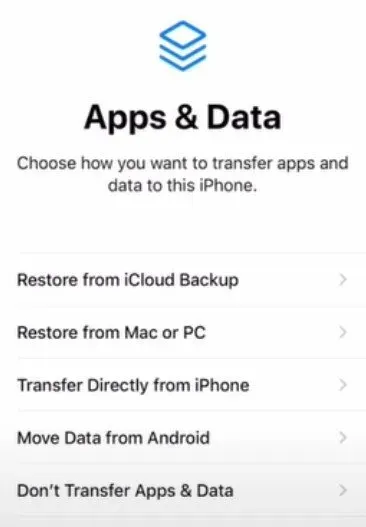
- Seleziona “Sposta dati da Android” dal menu a discesa.
- Avvia l’app Trasferisci su iOS sul tuo dispositivo Android, quindi seleziona Continua.
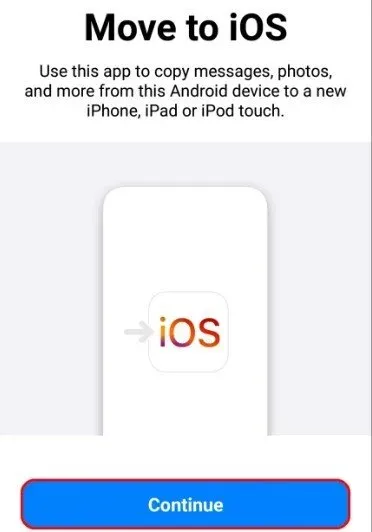
- Rivedi i termini di servizio, quindi seleziona Accetto per continuare.
- Fare clic su “Avanti” nell’angolo in alto a destra della schermata “Trova codice”.
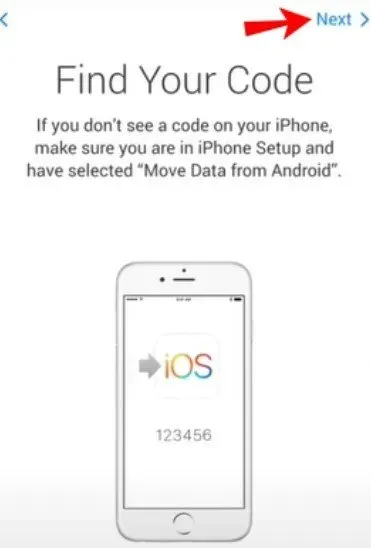
- Seleziona “Continua” nella schermata “Sposta da Android” su iPhone.
- Ora attendi che appaia un codice di sei o dieci cifre.
- Puoi ignorare l’indicazione di cattivo segnale che appare sul tuo telefono Android.
- Su uno smartphone Android, inserisci il codice. Poco dopo, apparirà la pagina di trasferimento dei dati.
- Scegli di trasferire i contatti dal cellulare Android, quindi fai clic su “Avanti”.
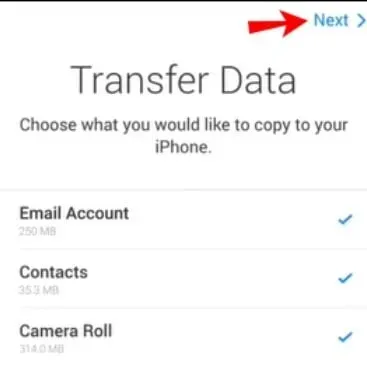
- Lascia stare i dispositivi finché la barra di caricamento del tuo iPhone non scompare.
- Seleziona “Fatto” sul tuo smartphone Android dopo che la barra scompare.
- Fai clic su “Continua” su iPhone e segui le istruzioni di configurazione.
Soluzione 6: trasferisci i contatti sul dispositivo iOS tramite Bluetooth
Puoi anche utilizzare la tecnologia Bluetooth per spostare i contatti da Android a iOS. Ecco come farlo:
- Apri l’app Contatti sul tuo dispositivo Android (è diversa dal dialer). Quindi fare clic sui tre punti verticali nell’angolo in alto a destra.
- Seleziona “Condividi contatti” dal menu a discesa.
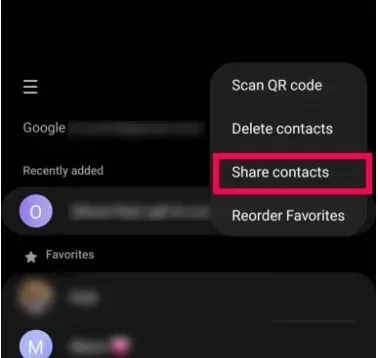
- Per condividere tutti i tuoi contatti, tocca Tutti o scorri l’elenco e seleziona quelli che desideri condividere.
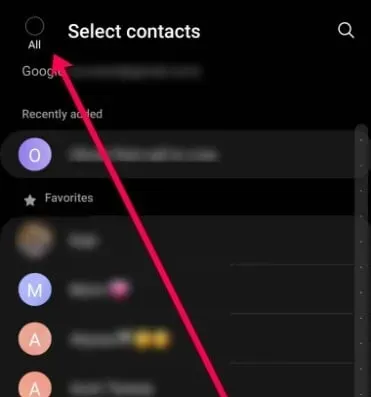
- Fai clic su “Condividi” nella parte inferiore dello schermo. Quindi, quando viene visualizzata l’opzione Bluetooth, selezionala.
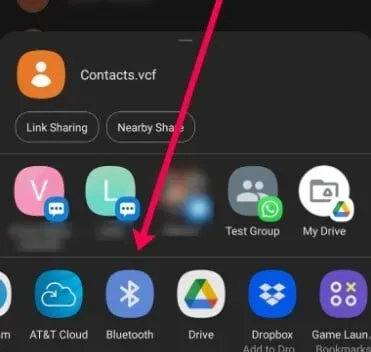
- Seleziona il tuo iPhone dal menu a discesa. Assicurati che il tuo iPhone sia nelle vicinanze, che lo schermo sia aperto e che il Bluetooth sia attivo.
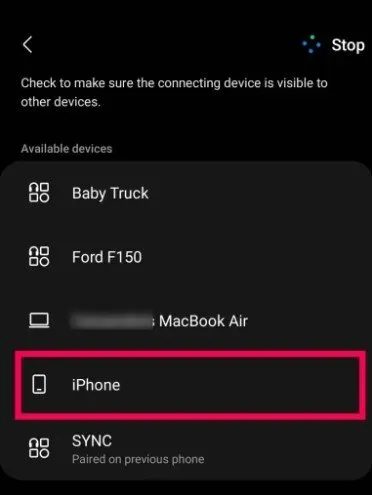
La procedura potrebbe richiedere del tempo (soprattutto se hai molti contatti). Tuttavia, questo approccio richiede una connessione Bluetooth, rendendolo un’alternativa ideale se non si dispone dell’accesso a Internet.
Soluzione 7: importa i contatti da Android a iPhone tramite l’account Google
L’account Google è un altro modo semplice per importare i contatti da Android a iPhone. Molti utenti Android eseguono il backup dei propri contatti su Contatti Google, un servizio di gestione dei contatti basato su cloud.
Gli utenti possono sincronizzare e accedere ai contatti dai loro smartphone ai Contatti Google tramite i loro account Gmail. Una volta configurato Google Sync sul tuo smartphone, sposta automaticamente i contatti da un dispositivo all’altro.
- Sblocca il tuo telefono Android e vai su Impostazioni > Account > Aggiungi account. Inserisci il tuo account Gmail e la password dopo aver selezionato Google.
- I contatti sulla tua scheda SIM e sul tuo dispositivo verranno immediatamente salvati in Contatti Google ogni volta che il tuo telefono Android si connette a una rete Wi-Fi.
- Devi anche configurare Google Sync sul tuo iPhone per spostare i contatti da Android a iPhone utilizzando il tuo account Google. Collega il tuo iPhone a una rete Wi-Fi dopo averlo acceso.
- In iOS 9 e versioni precedenti, vai su Impostazioni > Posta, contatti, calendari o Impostazioni > Posta in iOS 10 e versioni successive. Fai clic su Aggiungi account, quindi su Google, quindi sulle tue credenziali Gmail.
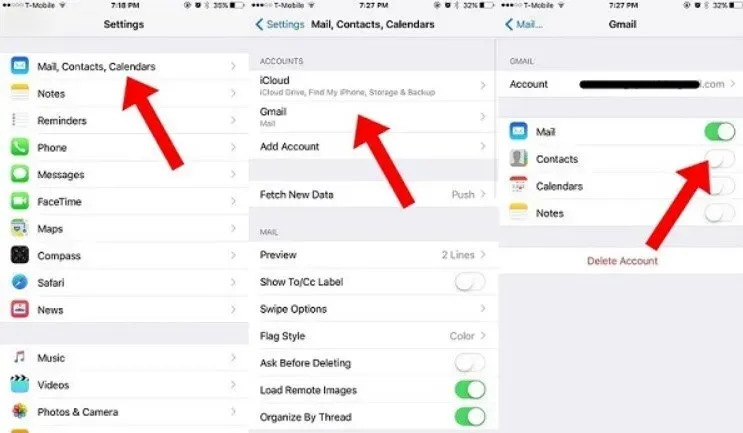
- Ti verrà quindi chiesto quali tipi di dati desideri sincronizzare, come posta, contatti, calendari e note.
- Spostare l’interruttore “Contatti” in posizione “ON”.
- Ora i tuoi contatti Android dovrebbero iniziare a sincronizzarsi con il tuo iPhone. Dopo alcuni minuti, apri l’app Contatti iPhone per verificare che abbia avuto successo.
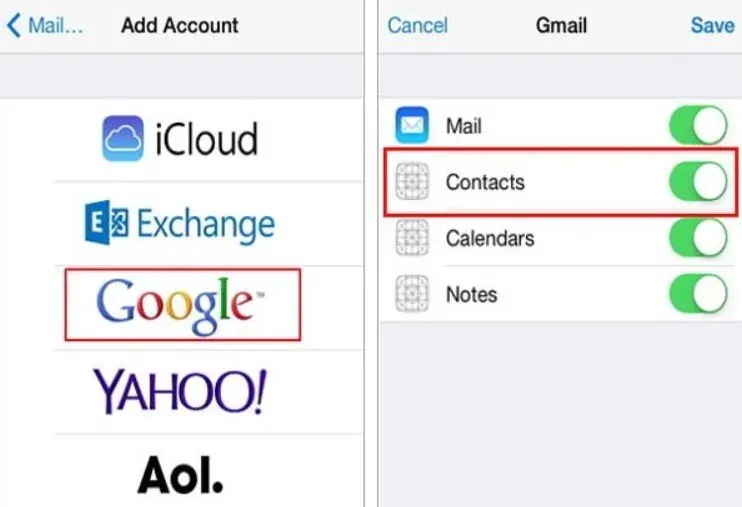
Una volta impostato un account Google e abilitato Contatti, tutte le modifiche apportate ai tuoi contatti Android o iPhone verranno sincronizzate con l’altro dispositivo.
Di conseguenza, è necessario disattivarlo dopo il trasferimento. Se il tuo account Google è configurato su entrambi i dispositivi, ma i tuoi contatti non si sincronizzano, prova a disattivare e riattivare l’opzione “Contatti” nella pagina delle impostazioni di Gmail.
Soluzione 8: trasferisci i contatti da Android a iPhone con iTunes
iTunes è un’applicazione ben nota che consente agli utenti di acquistare app e contenuti multimediali, trasferire elementi dal proprio computer al proprio iPhone ed eseguire il backup del proprio iPhone sul proprio computer. È anche un modo semplice per copiare i contatti Android su iPhone se hai installato iTunes sul tuo computer.
- Apri l’app Contatti Android e tocca il pulsante “Menu” o “Altro” nell’angolo in alto a destra con l’icona dei tre puntini.
- Per salvare i contatti Android come file vCard nella memoria interna o nella scheda SD, vai su “Importa/Esporta” e seleziona “Esporta”.
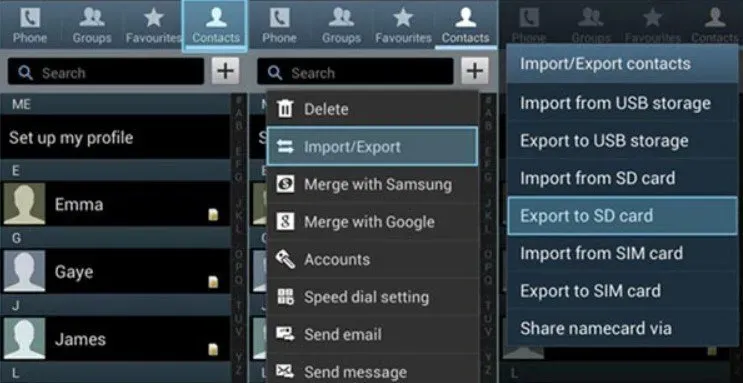
- Collega il tuo telefono Android al computer con una connessione USB e attiva la modalità di debug USB. Il telefono Android apparirà quindi sul tuo PC come un’unità portatile.
- Copia il file vCard sul tuo computer utilizzando Esplora file.
- Per importare i contatti Android in Outlook, apri Outlook e vai su “File”> “Importa ed esporta”, seleziona “Importa file vCard”, fai clic su “Avanti” e segui le istruzioni.
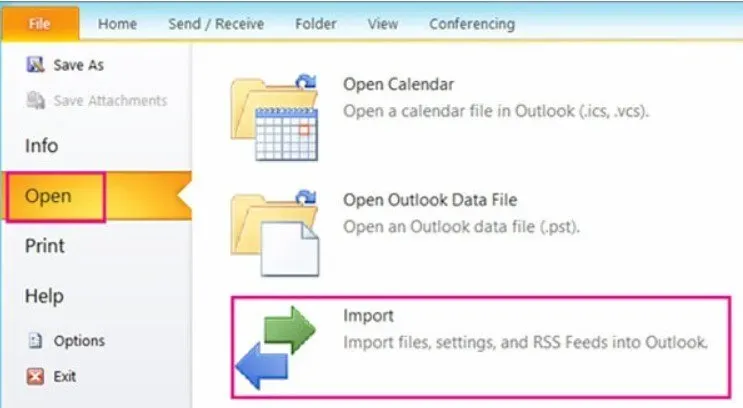
- Collega l’iPhone al computer anziché al telefono Android. Successivamente, apri iTunes e seleziona l’opzione “Informazioni”.
- Seleziona Outlook dal menu a discesa e seleziona “Sincronizza contatti”.
- I contatti verranno trasferiti da Android a iPhone dopo aver fatto clic sul pulsante “Sincronizza” in basso.
- Quando sincronizzi i contatti utilizzando iTunes, i contatti originali sul tuo iPhone verranno cancellati, quindi assicurati di non averne bisogno.
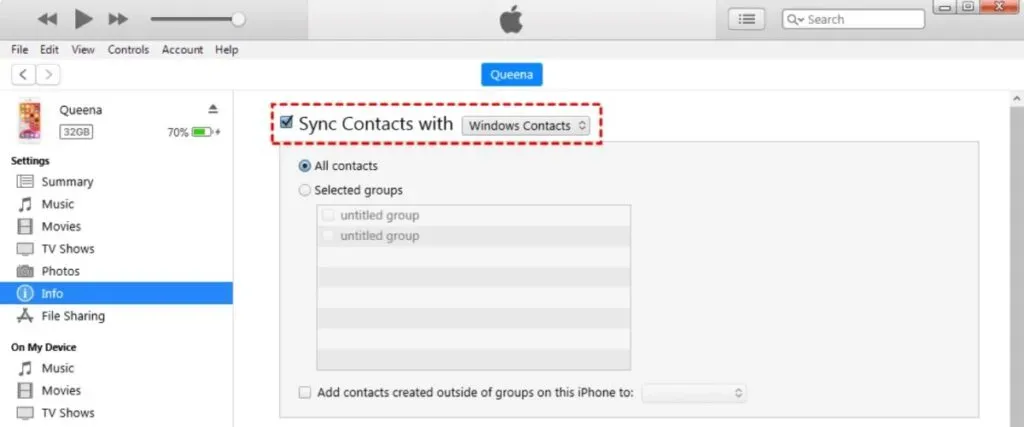
Conclusione
La maggior parte degli utenti Android sogna di ottenere un iPhone prima o poi. Anche se Android è un mercato molto competitivo con numerosi produttori che si contendono l’attenzione degli utenti con modelli attraenti, nuove funzionalità e un’esperienza complessivamente positiva, l’iPhone come dispositivo autonomo continua a conquistare gli utenti Android dalla sua parte.
È anche facile passare da Android a iPhone. Come trasferire i contatti da Android a iPhone è un grosso problema per qualsiasi utente iPhone. Tutti i metodi principali per trasferire i contatti da Android a iPhone sono stati trattati in questo post. Il passaggio è fluido e l’utente Android non si annoierà.
FAQ
Come sincronizzare le note Android con iPhone?
La soluzione che segue utilizza la funzionalità Android Google Sync. Ciò ti consente di salvare automaticamente note e altri dati nel tuo account Google, che puoi visualizzare dal tuo iPhone. Apri l’app Impostazioni sul tuo dispositivo Android. Seleziona “Account”, quindi “Google” in basso. Attiva Sincronizza ora. Il tuo account Google aggiornerà le tue note, i contatti, il calendario e i dettagli della posta. Quando hai finito, apri l’app Impostazioni sul tuo iPhone. Seleziona “Aggiungi account” dal menu Contatti, Posta e Calendario. Compila il modulo e poi inseriscilo nell’account che hai creato sul tuo smartphone Android. Per avviare la sincronizzazione, fare clic su “Avanti” e “Note”.
Come trasferire musica da Android a iPhone?
Puoi utilizzare il tuo computer per trasferire la musica dal tuo smartphone Android all’iPhone: collega il tuo smartphone Android al computer e trova la tua musica. Installa Android File Transfer, avvialo e poi vai su “Musica” se stai usando un Mac. Seleziona la musica che vuoi spostare e trascinala in una cartella sul tuo computer. Collega l’iPhone al PC dopo aver disconnesso lo smartphone Android. Avvia iTunes sul tuo computer, quindi seleziona Brani o Musica. Utilizzando l’app musicale, trascina e rilascia i tuoi brani nell’area Canzoni. Seleziona “Musica” dal menu dell’iPhone. Puoi quindi scegliere di sincronizzare l’intera raccolta o solo la musica che hai caricato nell’area dei brani. Seleziona Sincronizza. Le tue canzoni verranno trasferite alla tua app musicale.



Lascia un commento